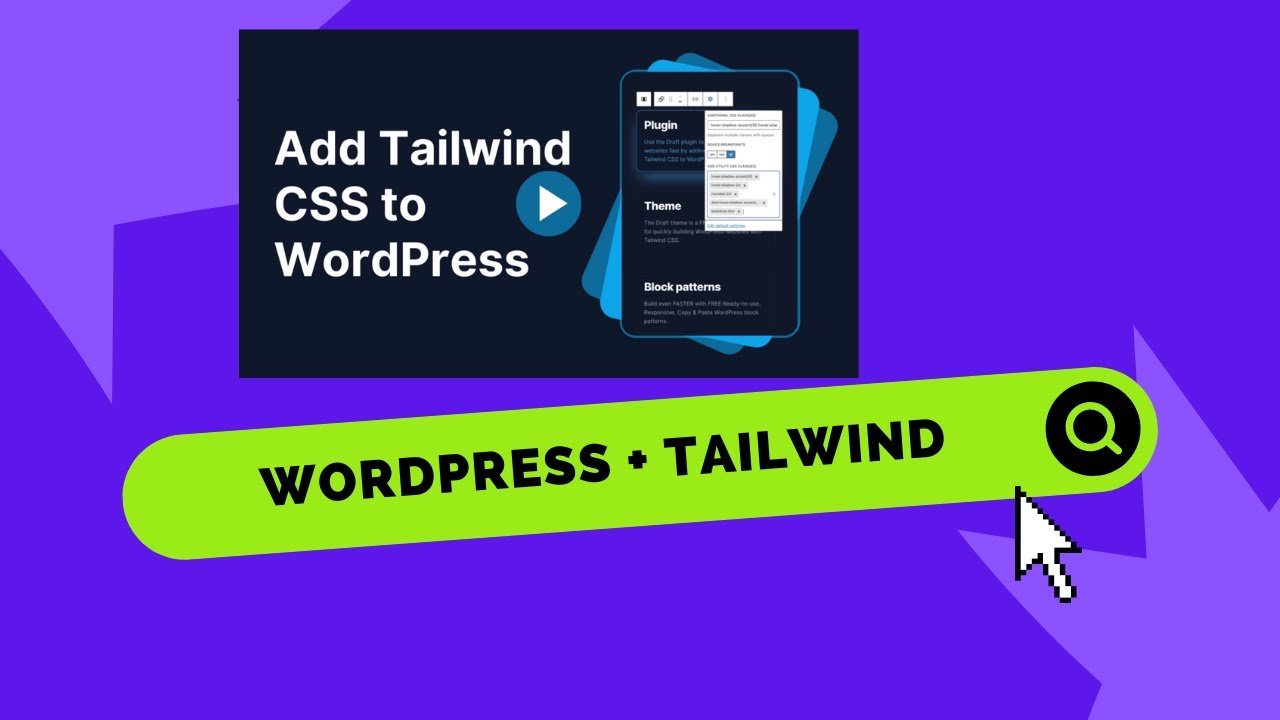Crear un tema WordPress personalitzat utilitzant Tailwind CSS 3
Crear un tema WordPress personalitzat utilitzant Tailwind CSS 3 implica alguns passos clau des de la configuració inicial fins a la integració de Tailwind CSS en el teu tema. Aquí tens un resum dels passos necessaris:
1. Configurar l'Entorn de Desenvolupament
Instal·lar Node.js i npm
Assegura't de tenir Node.js i npm instal·lats al teu sistema.
2. Crear l'Estructura del Tema
- Navega al directori de temes del teu WordPress:
cd wp-content/themes/
- Crea un nou directori per al teu tema:
mkdir my-tailwind-theme cd my-tailwind-theme
- Crea els fitxers necessaris:
touch index.php style.css functions.php
- Afegeix la informació del tema a style.css:
/* Theme Name: My Tailwind Theme Theme URI: http://example.com/my-tailwind-theme Author: Your Name Author URI: http://example.com Description: A custom WordPress theme using Tailwind CSS. Version: 1.0 */
3. Configurar Tailwind CSS
Inicialitzar npm
npm init -y
Instal·lar Tailwind CSS
npm install -D tailwindcss@latest postcss@latest autoprefixer@latest npx tailwindcss init
Això crearà un fitxer tailwind.config.js.
Configurar Tailwind CSS
Obre tailwind.config.js i configura el camí dels teus fitxers de plantilla:
module.exports = {
content: [
'./*.php',
'./**/*.php',
],
theme: {
extend: {},
},
plugins: [],
}Public code references from 5 repositories
Crea un fitxer postcss.config.js amb el següent contingut:
module.exports = {
plugins: {
tailwindcss: {},
autoprefixer: {},
},
}4. Crear els Fitxers CSS
Crea un fitxer src/styles.css amb el següent contingut:
@tailwind base; @tailwind components; @tailwind utilities;
5. Compilar Tailwind CSS
Afegeix els scripts de compilació al package.json:
"scripts": {
"build": "tailwindcss -i ./src/styles.css -o ./style.css --minify",
"watch": "tailwindcss -i ./src/styles.css -o ./style.css --watch"
}Compila Tailwind CSS:
npm run build
6. Enquejar el CSS en WordPress
Obre functions.php i afegeix el següent codi per enquejar el CSS generat:
function my_tailwind_theme_enqueue_styles() {
wp_enqueue_style('tailwindcss', get_template_directory_uri() . '/style.css', array(), '1.0');
}
add_action('wp_enqueue_scripts', 'my_tailwind_theme_enqueue_styles');7. Crear Plantilles de Tema
Crea les plantilles necessàries com header.php, footer.php, etc. Per exemple, header.php podria ser:
<!DOCTYPE html>
<html <?php language_attributes(); ?>>
<head>
<meta charset="<?php bloginfo('charset'); ?>">
<meta name="viewport" content="width=device-width, initial-scale=1.0">
<?php wp_head(); ?>
</head>
<body <?php body_class(); ?>>
<header class="bg-blue-500 text-white p-4">
<h1><?php bloginfo('name'); ?></h1>
<p><?php bloginfo('description'); ?></p>
</header>8. Desenvolupar el Tema
Comença a desenvolupar el teu tema utilitzant les utilitats de Tailwind CSS. Per exemple, en el teu index.php:
<?php get_header(); ?>
<main class="container mx-auto p-4">
<?php
if (have_posts()) :
while (have_posts()) : the_post();
?>
<article class="mb-4">
<h2 class="text-xl font-bold"><?php the_title(); ?></h2>
<div><?php the_content(); ?></div>
</article>
<?php
endwhile;
else :
echo '<p>No posts found</p>';
endif;
?>
</main>
<?php get_footer(); ?>Public code references from 5 repositories
9. Veure el Tema
Activa el teu tema des del tauler d'administració de WordPress i visualitza'l al navegador.
Resum Final
- Configura l'entorn de desenvolupament.
- Crea l'estructura del tema.
- Configura Tailwind CSS.
- Compila Tailwind CSS.
- Enqueja el CSS en WordPress.
- Crea plantilles de tema.
- Desenvolupa el tema utilitzant Tailwind CSS.
- Activa i visualitza el teu tema.
Aquest procés t'ajudarà a crear un tema de WordPress utilitzant Tailwind CSS 3, proporcionant-te una base sòlida per a personalitzacions addicionals.
- Categoria: framework
- URL: https://github.com/copilot/c/8fb9fb62-3ce5-46b0-a087-02e89eff97af
- YouTube: https://www.youtube.com/watch?v=Ikin7iVk0dw
- Etiquetes: wordpress, tailwind, themes, create
- Data de creació: 17/01/2025
- Última actualització: 17/01/2025